Voit hallita taulukon rivejä ja sarakkeita Asettelu-välilehden Lisää-komennoilla.
Rivin tai sarakkeen lisääminen
Voit lisätä rivin kohdistimen sijainnin ylä- tai alapuolelle.
-
Osoita taulukossa kohtaa, johon haluat lisätä rivin tai sarakkeen, ja valitse sitten Asettelu-välilehti (tämä on valintanauhan Taulukon rakennenäkymä -välilehden vieressä oleva välilehti).
-
Jos haluat lisätä rivejä, valitse Lisää yläpuolelle tai Lisää alapuolelle. Jos haluat lisätä sarakkeita, valitse Lisää vasemmalle tai Lisää oikealle.
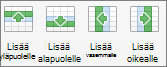
Vihje: Voit lisätä rivin taulukon loppuun osoittamalla viimeisen rivin viimeistä solua ja painamalla sitten sarkainta.
Rivin, solun tai taulukon poistaminen
-
Osoita haluamaasi riviä tai solua taulukossa ja valitse sitten Asettelu-välilehti (tämä on valintanauhan Taulukon rakennenäkymä -välilehden vieressä oleva välilehti).
-
Valitse Poista ja valitse sitten haluamasi vaihtoehto valikosta.
Huomautus: Taulukko voidaan poistaa Poista-valikossa ainoastaan Wordissa. Jos haluat poistaa taulukon PowerPointissa, valitse ja poista se.
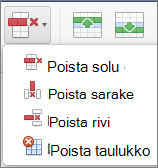
Käyttämäsi Office-ohjelma:
Word
Tee jokin seuraavista:
Rivin lisääminen
Voit lisätä rivin kohdistimen ylä- tai alapuolelle.
-
Osoita kohtaa, johon haluat lisätä rivin. Valitse sitten Taulukon asettelu -välilehti.
-
Valitse Rivit ja sarakkeet -kohdassa Yläpuolelle tai Alapuolelle.
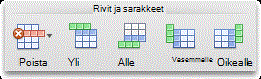
Vihjeitä:
-
Voit myös piirtää rivin valittuun taulukkoon Piirrä-työkalulla. Valitse Taulukot-välilehden Piirrä reunat -kohdassa Piirrä ja piirrä sitten riville viiva.
-
Voit lisätä rivin taulukon loppuun osoittamalla viimeisen rivin viimeistä solua ja painamalla sitten sarkainta.
-
Rivin poistaminen
-
Osoita taulukon riviä tai solua ja valitse Taulukon asettelu -välilehti.
-
Valitse Rivit ja sarakkeet -kohdassa Poista ja valitse sitten Poista rivit.
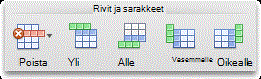
Sarakkeen lisääminen
-
Osoita taulukon saraketta tai solua ja valitse Taulukon asettelu -välilehti.
-
Valitse Rivit ja sarakkeet -kohdassa Vasemmalle tai Oikealle.
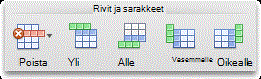
Sarakkeen poistaminen
-
Osoita taulukon saraketta tai solua ja valitse Taulukon asettelu -välilehti.
-
Valitse Rivit ja sarakkeet -kohdassa Poista ja valitse sitten Poista sarakkeet.
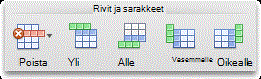
Tutustu myös seuraaviin ohjeaiheisiin
PowerPoint
Tee jokin seuraavista:
Rivin lisääminen
Voit lisätä rivin kohdistimen ylä- tai alapuolelle.
-
Osoita kohtaa, johon haluat lisätä rivin. Valitse sitten Taulukon asettelu -välilehti.
-
Valitse Rivit ja sarakkeet -kohdassa Yläpuolelle tai Alapuolelle.

Vihjeitä:
-
Voit myös piirtää rivin valittuun taulukkoon Piirrä-työkalulla. Valitse Taulukot-välilehden Piirrä reunat -kohdassa Piirrä ja piirrä sitten riville viiva.
-
Voit lisätä rivin taulukon loppuun osoittamalla viimeisen rivin viimeistä solua ja painamalla sitten sarkainta.
-
Rivin poistaminen
-
Osoita taulukon riviä tai solua ja valitse Taulukon asettelu -välilehti.
-
Valitse Rivit ja sarakkeet -kohdassa Poista ja valitse sitten Poista rivit.

Sarakkeen lisääminen
-
Osoita taulukon saraketta tai solua ja valitse Taulukon asettelu -välilehti.
-
Valitse Rivit ja sarakkeet -kohdassa Vasemmalle tai Oikealle.

Sarakkeen poistaminen
-
Osoita taulukon saraketta tai solua ja valitse Taulukon asettelu -välilehti.
-
Valitse Rivit ja sarakkeet -kohdassa Poista ja valitse sitten Poista sarakkeet.

Tutustu myös seuraaviin ohjeaiheisiin
Solujen yhdistäminen tai jakaminen taulukossa










